
هارډ ډیسک د ډیر اوږد خدمت ژوند لپاره ډیزاین شوی. مګر د دې حقیقت سربیره، د کارونکي دمخه، د دې ځای په ځای کولو پوښتنه ژر یا وروسته ده. دا ډول حل ممکن د زاړه ډرایو یا بنال غوښتنې له امله رامینځته شي چې د حافظې موجود مقدار زیاتوالي لپاره. له دې مقالې څخه تاسو به زده کړئ چې کمپیوټر یا یو لپټاپ ته د وینډوز 10 چلولو لپاره سخت ډرایو اضافه کړئ.
په وینډوز 10 کې د نوي هارډ ډیسک اضافه کول
د ډرایو نښلولو پروسه د سیسټم واحد یا لپ ټاپ کوچنۍ جلا جلا ده. په پایله کې په داسې قضیو کې چیرې چې هارډ ډیسک د USB نښلونکي له لارې اړیکه نیول کیږي. موږ به د دې او نورو ورزشونو په اړه نور معلومات په تفصیل سره ووایو. که تاسو ورکړل شوي لارښوونې تعقیب کړئ، نو بیا باید هیڅ مشکلات شتون ونلري.د ډرایو نښلولو پروسه
په ډیری قضیو کې، هارډ ډیسک په مستقیم ډول د SATAC بورډ ته د سات بورډ له لارې له سوما بورډونو او د ایډیال نښلونکي لخوا وصل شوی دی. دا تاسو ته اجازه درکوي د لوړ سرعت سره کار وکړئ. په دې اړه USB ډیسکونه په سرعت کې یو څه ټیټ دي. له مخکې، زموږ مقاله زموږ په ویب پا on ه کې خپور شوه په کوم کې چې د شخصي کمپیوټرونو لپاره د ډرایو نښلولو پروسه په تفصیل لیکل شوې وه. سربیره پردې، دا د IDEP لوپ له لارې د پیوستون په اړه ټول معلومات لري او د سیټټا نښلونکي له لارې. سربیره پردې، دلته به تاسو د ټولو ننګونو شرح ومومئ چې باید د بهرني هارډ ډیسک کارولو پر مهال باید په پام کې ونیول شي.

نور ولولئ: کمپیوټر ته د هارډ ډیسک نښلولو میتودونه
پدې مقاله کې، موږ غواړو په پټه په پټه کې د ډرایو ځای په ځای کولو پروسه په اړه ووایی. په لپ ټاپ کې دوهم ډیسک اضافه کړئ په ساده ډول دومره ناممکن دی. په خورا څرګندونو کې، تاسو ډرایو بندولی شئ، او په خپل ځای کې یو اضافي مینځپوړو کېږدئ، مګر هرڅوک موافق ندي چې دا ډول قربانیانو ته به دوام ورکړي. نو ځکه، که تاسو دمخه ڈډ لرئ، او تاسو غواړئ چې د SSD ډیسک اضافه کړئ، نو پدې حالت کې دا احساس رامینځته کوي، مګر په خپل ځای کې د قوي دولتي ډرایو نصبولو لپاره.
نور ولولئ: څنګه د بهرني هارډ ډیسک ډرایو رامینځته کول
د داخلي ډیسک بدلولو لپاره، تاسو به لاندې ته اړتیا لرئ:
- لیپ ټاپ بند کړئ او له شبکې څخه یې پیوست کړئ.
- بیس پورته کړئ. په ټیټ کې د یورو لپ ټاپ ماډلونو کې یو ځانګړی برخه شتون لري چې رام او هارډ ډیسک ته ګړندي لاسرسی چمتو کوي. په ډیفالټ سره، دا د پلاستيکي پوښ لخوا وتړلیږي. ستاسو دنده دا ده چې دا د نږدې شاوخوا شاوخوا ټول پیچونو په پورته کولو سره لرې کړئ. که چیرې ستاسو په لپ ټاپ کې هیڅ ډول کمپیت شتون ونلري، نو تاسو باید ټول پوښ لرې کړئ.
- بیا ټول پیچونه نه نیسي چې ډرایو یې ساتي.
- د سمت ډیسک قضیه په احتیاط سره د لارښوونې په مقابل لوري کې کش کړئ.
- د وسیلې لرې کولو وروسته، دا د بل سره ځای په ځای کړئ. په ورته وخت کې، ډاډه اوسئ چې په نښلونکي کې د اړیکو موقعیت په پام کې ونیسئ. دا ستونزمن کول ګران دي، لکه څنګه چې ډیسک په ساده ډول ندی رامینځته شوی، مګر په ناڅاپي ډول مات شوی - خورا ریښتینی.



دا یوازې د هارډ ډرایو ټینګولو لپاره پاتې ده، هرڅه د پوټکي سره وتړئ او بیرته یې د پیچونو سره تنظیم کړئ. پدې توګه، تاسو کولی شئ په اسانۍ سره اضافي ډرایو نصب کړئ.
د ډیسک تنظیم
د کوم بل وسیلې په څیر، ډرایو له سیستم سره د نښلولو وروسته یو څه ترتیب ته اړتیا لري. خوشبختانه، په وینډوز 10 کې، دا په اسانۍ سره ترسره کیږي او اضافي پوهه ته اړتیا نلري.پیل
د نوي هارډ ډیسک نصبولو وروسته، اپروپن سیسټم اکثرا "سمدلاسه" غوره کوي. مګر داسې حالات شتون لري چیرې چې په لیست کې وصل شوي وسیله شتون نلري، لکه څنګه چې دا پیل نه کیږي. پدې حالت کې، دا اړینه ده چې سیسټم ته درکول شي چې پوه شي چې دا موټر دی. په وینډوز 10 کې، دا پروسه د جوړ شوي وسیلو لخوا شوې ده. موږ په تفصیل سره په یوه جلا ماده کې په تفصیل سره وویل شول.
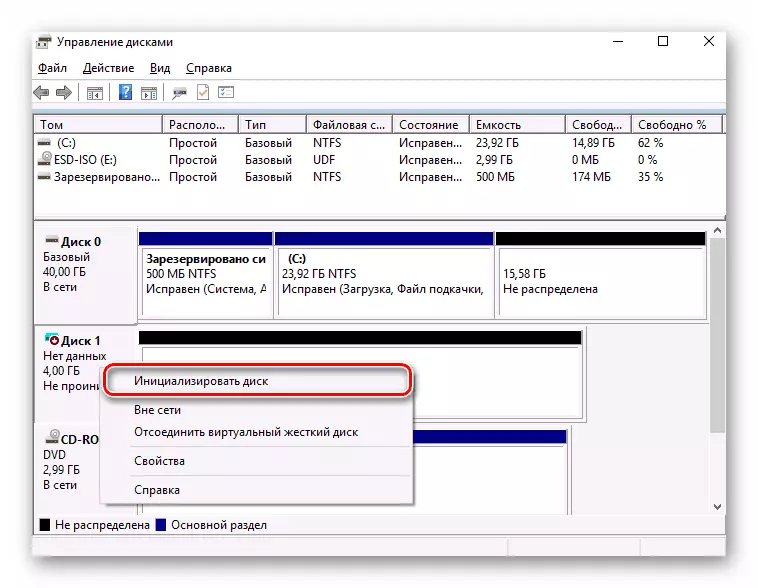
نور ولولئ: د هارډ ډرایو پیل کولو څرنګوالی
په یاد ولرئ، کله ناکله کارونکي وضعیت لري کله چې حتی د HDD پیل کولو وروسته نه ښودل کیږي. پدې حالت کې، لاندې هڅه وکړئ:
- په ټاسکبار کې د ډاونلوډ ت button ۍ باندې کلیک وکړئ. د پرانیستې کړایقو په پای کې، جملې ته ننوتل "پټ". مطلوب برخه به په پورتنۍ برخه کې ښکاره شي. په خپل نوم د کی left هک ت button ۍ ته کلیک وکړئ.
- نوې کړکۍ به په اتوماتيک ډول د مطلوب "لید" ټب باندې خلاص شي. د "پرمختللي ترتیباتو" بلاک کې د لیست پای ته سرچینه. دا اړینه ده چې لینک ته نږدې نښه لرې کړئ "خالي ډیسکونه پټ کړئ". بیا "سمه" کلیک وکړئ.

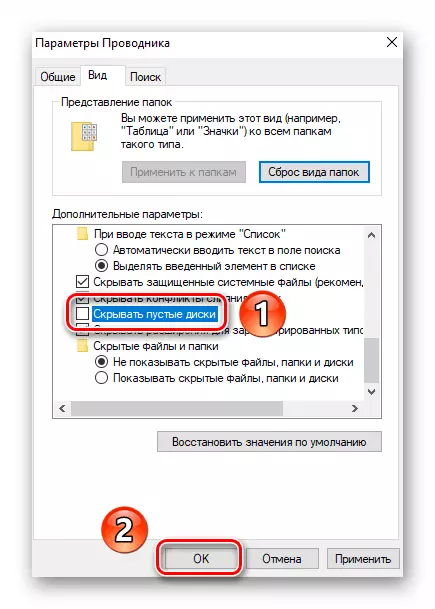
د پایلې په توګه، هارډ ډیسک باید د وسیلو لیست کې څرګند شي. هڅه وکړئ په دې اړه کوم معلومات ولیکئ، وروسته به دا خالي شي او تاسو کولی شئ ټول پیرامیټونه بیرته خپل ځای ته راستون شئ.
نښه کول
ډیری کاروونکي غوره ګ iss ي چې په څو کوچني برخو کې د لوی مقدار یو هارډ ډرایو وویشئ. دې پروسې "مارک اپ" په نوم یادیږي. هغه هغه ته یوه جلا مقاله هم وقف کړې، کوم چې د ټولو اړینو اقداماتو تفصیل لري. موږ سپارښتنه کوو چې ځان سره ځان وپیژنو.

نور ولولئ: په وینډوز 10 کې برخو ته د هارډ ډیسک تقسیم کولو لپاره 3 لارې
مهرباني وکړئ په یاد ولرئ چې دا عمل اختیاري دی، او له همدې امله دا اړین ندي چې دا ترسره کړئ. دا ټول ستاسو په شخصي غوره توبونو پورې اړه لري.
پدې توګه، تاسو زده کړل چې څنګه په کمپیوټر یا لپټاپ کې د بشپړ هارډاپ په لاره کې د اضافي هارډ ډرایو سره وصل شئ. که چیرې د ډیسک ښودلو لپاره ستونزه بیړنۍ پاتې شي، نو تاسو به تاسو ته مشوره درکړو چې د ځانګړي موادو سره وپیژندل شي چې د ځانګړي موادو سره به وي د مسلې په حل کې مرسته وکړئ.
نور ولولئ: ولې کمپیوټر هارډ ډرایو ګوري
